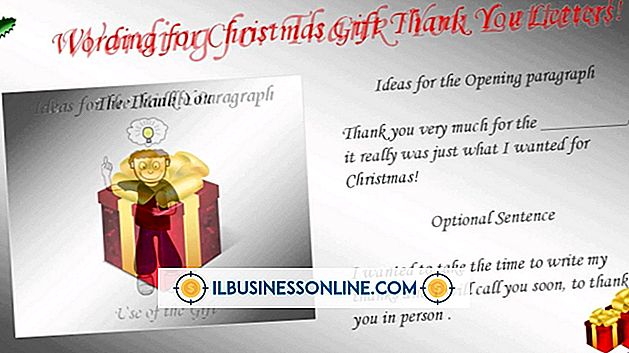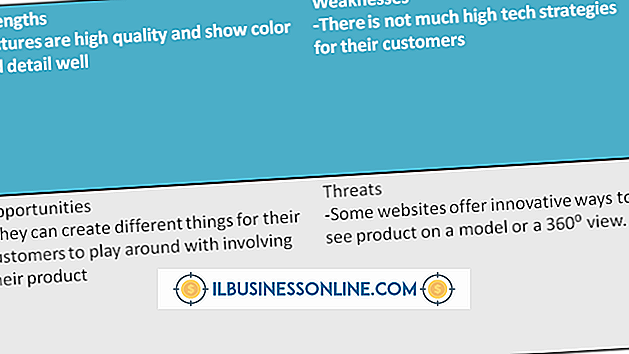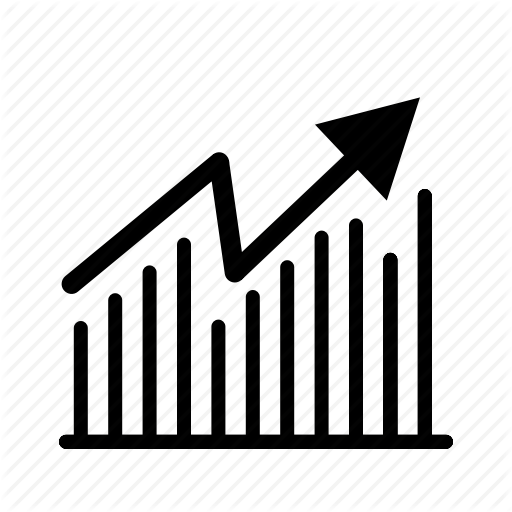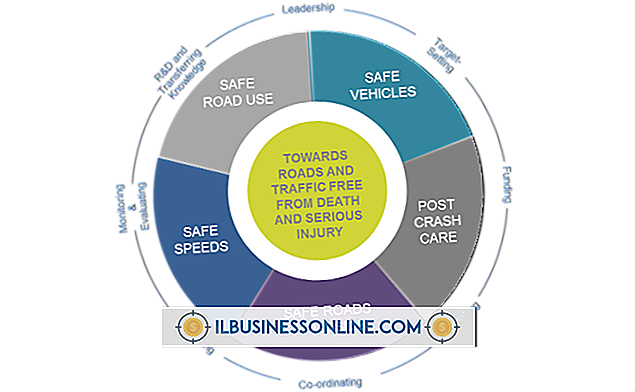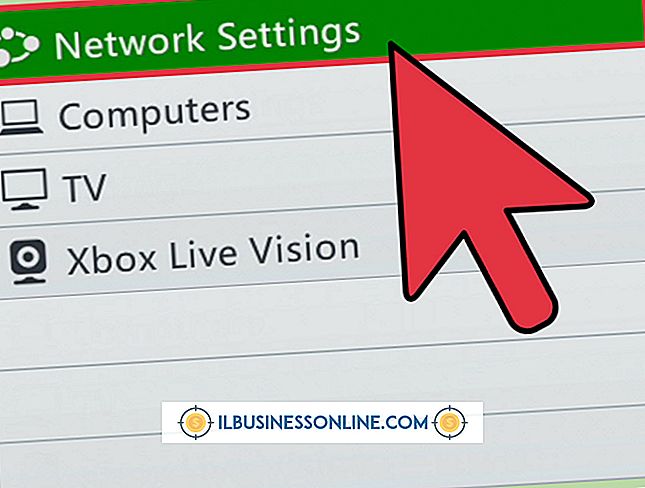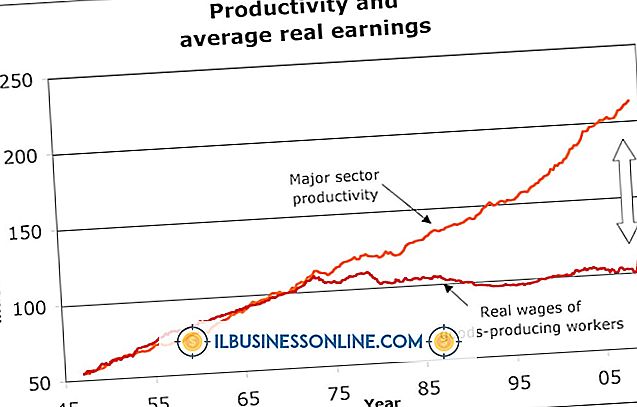Sådan opdateres min iPhone Email Signatur

Som standard signerer din nye iPhone alle e-mails med "Sendt fra min iPhone." Hvis denne signatur ikke repræsenterer din virksomhed, kan du ændre den ved at redigere postindstillingerne. Så snart du opdaterer din e-mail-signatur på din iPhone, bruges den nye signatur i alle nye e-mails. Opdatering af signaturen ændrer ikke signaturen i sendte e-mails. Du kan ændre signaturen så mange gange som du vil, men du kan som standard bruge almindelig tekst, tal og specialtegn.
1.
Tryk på knappen "Hjem" for at vende tilbage til startsiden og derefter trykke på "Indstillinger" for at åbne appen Indstillinger.
2.
Tryk på "Mail, Contacts, Calendars" for at få vist alle indstillinger relateret til applikationerne Mail, Contacts og Calendars.
3.
Tryk på "Signatur" og tryk derefter på "Alle konti" for at ændre signaturen for alle e-mail-konti på én gang. Tryk på "Per konto" for at ændre signaturer for individuelle e-mail-konti.
4.
Indtast signaturen i tekstfeltet, hvis du vil ændre det for alle konti på én gang. Ellers skal du trykke på tekstboksen under den e-mail-konto, som du vil ændre signaturen til, og erstatte signaturen med en ny. Du kan bruge bogstaver, tal og specialtegn i din underskrift.
5.
Tryk på knappen "Home" for at vende tilbage til startsiden.
Tip
- For at inkludere et hyperlink i din underskrift, mail linket til iPhone, kopiér det fra e-mailen og indsæt det i Signatur boksen.
Advarsel
- Oplysningerne i denne artikel gælder for iPhone 5, 5S og 5C. Procedurerne kan variere med andre versioner eller produkter.